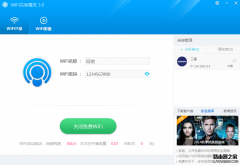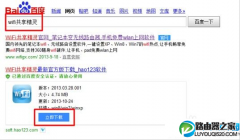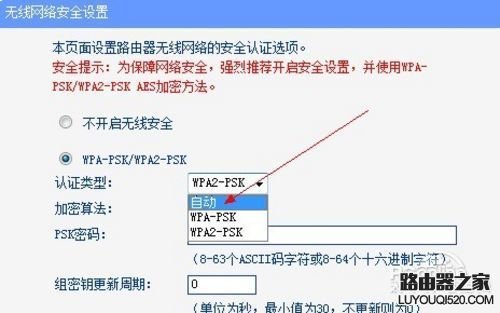如今Wifi共享软件很多,只要电脑带有无线网卡,就可以通过WiFi共享软件创建无线热点。今天小编要为大家带来的是WiFi共享大师设置无线热点教程,这款Wifi共享软件支持校园网、去广告以及远程关机等实用功能,使用很方便。
WiFi共享大师怎么用?只需三步
第一步:先在电脑中下载安装WiFi共享大师,如图。
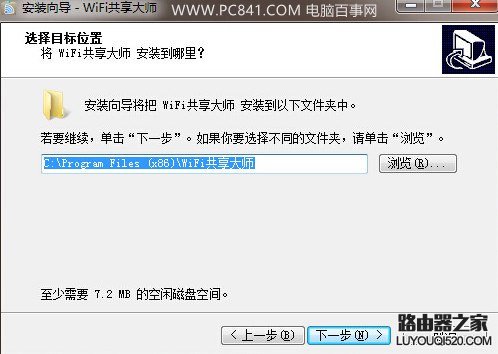
注:电脑必须内置无线网卡,笔记本一般都内置无线网卡,而台式电脑则无内置无线网卡,如果台式机想要实现Wifi共享,则需要购买一个USB无线网卡结合使用。
第二步:打开WiFi共享大师软件后,然后点击“创建免费WiFi”,如图。
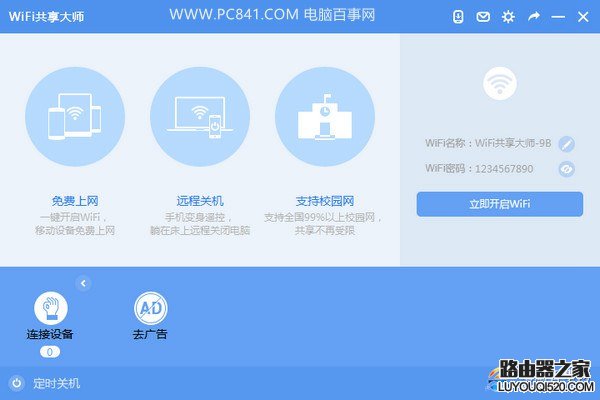
第三步:接下来WiFi共享大师就会自动将创建Wifi热点,之后我们可以看到创建好的Wifi热点名称和密码,如图所示。
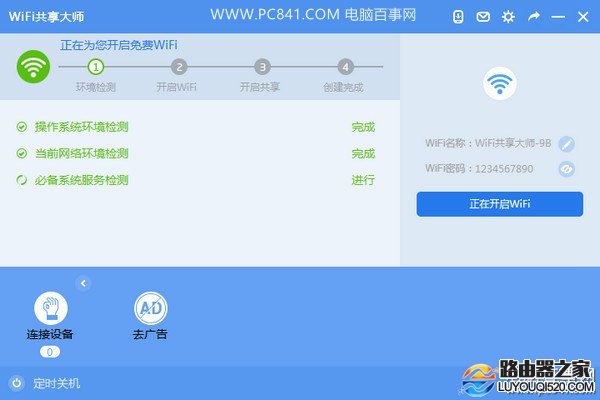
Wifi热点创建成功之后,电脑附件的智能手机、平板电脑甚至是笔记本都可以连接Wifi无线热点,连接的时候,只要输入上面的密码,就可以连接无线网络了。